So erstellen Sie schnell eine Mac Photo Slideshow mit Vorschau

Wenn Sie im Windows-Dateibrowser auf ein Foto doppelklicken, können Sie mit den Pfeiltasten schnell jedes Foto in diesem Ordner durchsuchen. Öffnen Sie ein Foto in Vorschau auf macOS und drücken Sie die Pfeiltasten nicht. Dies macht es schwierig, eine schnelle Diashow zu erstellen.
Sicher, Sie können schnell eine Diashow mit Fotos erstellen, aber nur für Fotos, die Sie dort importiert haben. Und du kannst die Leertaste drücken, um Bilder im Schnellblick anzusehen, aber es gibt keine Möglichkeit, damit eine Diashow im Vollbildmodus zu machen.
Ich benutze seit Jahren einen Mac und dachte, das wäre das Ende, aber es Es stellt sich heraus, dass Sie können schnell Vorschau verwenden, um schnell eine Reihe von Bildern zu sehen - Sie müssen nur alle Vorschau in einem auf einmal öffnen.
Stellen Sie zuerst sicher, dass Vorschau auf Ihrem Dock ist - wenn es ist nicht, öffne es.

Als nächstes ziehe alle Bilder deiner improvisierten Diashow auf das Vorschau-Symbol.
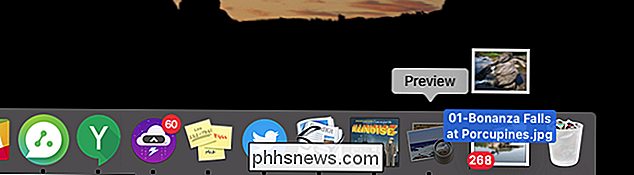
Am einfachsten geht es in einen Ordner, drücke Befehl + A, um alles auszuwählen, dann ziehe alles in die Vorschau. Sie könnten einen ganzen Ordner ziehen, aber die Reihenfolge der Dateien wurde in unseren Tests merkwürdig: Ziehen Sie einfach die Dateien.
Vorschau öffnet wie gewohnt ein neues Fenster, aber mit einer Seitenleiste, die alle gerade geöffneten Fotos anzeigt
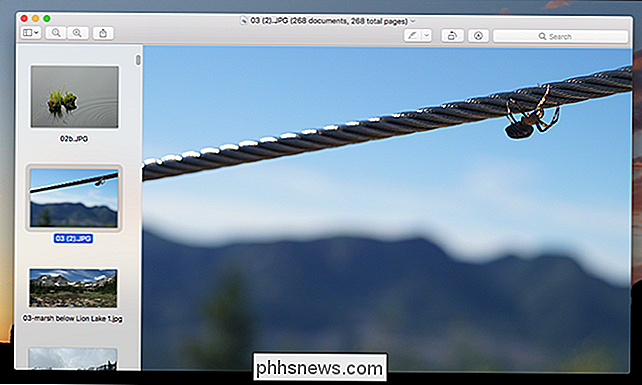
Mit den Pfeiltasten können Sie schnell zwischen den Bildern wechseln. Drücken Sie den grünen Vollbild-Button oben links und Sie haben eine kurze Slideshow. Dies ist die perfekte Lösung, wenn Sie schnell eine Reihe von Fotos anzeigen möchten, die Sie in einem Ordner haben.
In manchen Fällen kann sich eine Reihe von Bildern in mehreren Fenstern öffnen. Wenn es eine Methode gibt, wie die Dinge sortiert werden, ist es für mich verloren. Glücklicherweise können Sie das Verhalten ganz stoppen. Klicken Sie in der Menüleiste auf Vorschau> Einstellungen und gehen Sie dann zum Register "Bilder".
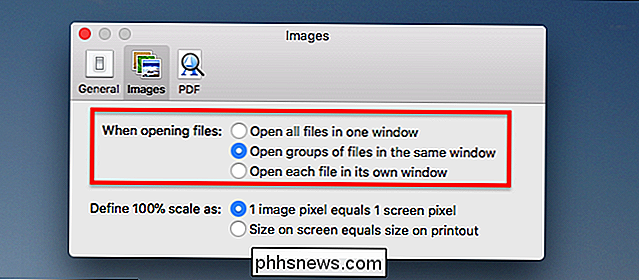
Neben "Beim Öffnen von Dateien" aktivieren Sie "Gruppen von Dateien im selben Fenster öffnen". Dadurch wird sichergestellt, dass Ihre improvisierten Diashows alle Ihre Dateien enthalten Fotos.

So richten Sie den Kwikset Kevo Fob ein, um Ihre Tür ohne Ihr Telefon zu entsperren
Unter normalen Umständen vertraut das Kwikset Kevo auf Ihr Telefon, um zu wissen, ob es Ihre Tür entsperren sollte. Wenn Sie jedoch stattdessen einen dedizierten Schlüsselanhänger verwenden möchten (oder als Backup, wenn Sie Ihr Telefon vergessen haben), können Sie den Kwikset Kevo Fob wie folgt einrichten, um Ihrem Handy eine Pause zu geben: VERWANDT: Installieren und Einrichten des Kwikset Kevo Smart Lock Der Fob ist ein direkter Ersatz für Ihr Telefon, und für nur 25 US-Dollar ist es keine schlechte Investition, wenn Sie die Bluetooth-Funktion Ihres Telefons nicht ständig eingeschaltet haben.

So migrieren Sie alle Ihre Daten von Chrome nach Firefox
Wenn Sie darüber nachdenken, zu Firefox Quantum zu wechseln - oder zumindest zu wechseln - macht es Firefox ziemlich einfach. Firefox kann Ihre Lesezeichen, gespeicherten Passwörter, Browser-Verlauf und Cookies direkt von Google Chrome importieren. Es kann diese Daten auch von Microsoft Edge oder Internet Explorer importieren, wenn Sie diese stattdessen verwenden.



